Теги
Библиотека содержит средства управления большим количеством ресурсов. Иногда это количество слишком велико для комфортного просмотра в одной папке. Поэтому браузер обеспечивает ряд методов по исключению из просмотра тех ресурсов, которые не имеют отношения к проекту.
Один из методов оптимизации отображения ресурсов в браузере — фильтрация по тегам. Тег — простое слово или короткая фраза, которая по вашему мнению будет полезна в качестве критерия поиска. Теги назначаются медиафайлам исключительно по усмотрению пользователя и служат для эффективного выбора ресурсов для отображения.
Управление тегами и фильтрация по тегам выполняются на панели, которая отображается при нажатии кнопки «Теги» в верхней части библиотеки. Чтобы вызвать эту панель, можно также выбрать команду Применить тег > Создать новый тег в контекстном меню любого ресурса.
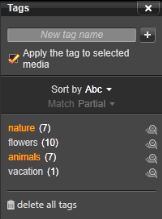
Панель с отсортированными в алфавитном порядке тегами
В верхней части панели тегов находится текстовое поле для ввода новых имен тегов. Эта панель также содержит список всех определенных тегов, позволяет удалять или переименовывать их и выбирать ресурсы для отображения в библиотеке.
Чтобы создать новый тег, щелкните в текстовом поле, которое находится в верхней части панели тегов, и введите новый тег. Выберите медиаресурс, которому необходимо добавить тег, убедитесь, что установлен флажок «Применить тег к выбранным медиа», и нажмите кнопку «Создать новый тег» рядом с текстовым полем. Вы можете создать любое количество тегов. Однако если вы попытаетесь применить уже используемое имя к тегу, на экран будет выведено сообщение о том, что это имя уже используется, и это имя не будет применено.
Чтобы применить существующий тег ко всем выбранным в данный момент ресурсам в браузере, щелкните имя тега. Добавление тега к нескольким ресурсам гораздо эффективнее метода, когда теги добавляют по одному.

При наведении на тег указателя мыши появляются кнопки переименования и удаления. Щелчок мышью самого тега позволяет применить его к любому ресурсу, выбранному в данный момент.
При наведении курсора мыши на тег отображается элемент управления для переименования или удаления тега. Чтобы переименовать тег, щелкните значок переименования, введите новое имя и нажмите Enter. Чтобы удалить тег, щелкните значок мусорной корзины. Чтобы одновременно удалить все теги, нажмите «Удалить все» в нижней части панели. Если удаляемый тег используется, у вас будет возможность отменить это действие.
В середине панели тегов находится раскрывающийся список «Сортировать по», в котором доступны два действия: «Abc», в котором теги сортируются по алфавиту, и «Соответствие», в котором теги сортируются в порядке убывания их встречаемости в наборах ресурсов, которые в данный момент отображаются на экране. При выборе второго действия будет выполняться сортировка тегов каждый раз, когда для тега будет установлен или снят флажок.
Рядом с именем каждого тега на панели находится значок фильтра, с помощью которого можно сократить набор элементов, отображаемых в браузере. При установке или снятии флажков для тегов вид изменяется автоматически.
Точный результат выбора флажков зависит от другого элемента управления — раскрывающегося списка соответствия, который находится над тегами. Список содержит три параметра.
Нет — отображаются только ресурсы с тегами, для которых не установлены флажки. Например, при использовании набора фотографий животных с тегами установите флажки для тегов «кошка» и «собака» и выберите параметр «Нет» — при этом большинство фотографий этих животных будет скрыто.
Частично — выбирает ресурсы с любыми вашими тегами, которые аналогичны скрытым с помощью «Нет совпадений». Если оставить отмеченными теги «кошка» и «собака», но выбрать параметр «Частично», то это позволит отображать фотографии всех собак и котов, в том числе небольшое количество фотографий, на которых изображены и коты, и собаки. Фотографии без этих тегов будут скрыты.
Полностью — выбирает только ресурсы, которые имеют все ваши теги. Теперь при установке тех же самых флажков должны отображаться только те фотографии, которые содержат изображения как минимум одного кота и одной собаки. Обратите внимание, что при выборе параметра «Частично» отображается тем больше ресурсов, чем больше отмечено тегов. Параметр «Полностью» позволяет отображать меньшее количество ресурсов.
Если теги установлены для фильтрации контента библиотеки, оранжевая полоса в верхней части браузера содержит список используемых тегов. Чтобы отменить фильтрацию по отдельному тегу, откройте панель тегов и снимите флажок рядом со значком фильтра. Чтобы отменить фильтрацию по всем тегам, нажмите кнопку со значком «х» в правой части оранжевой полосы.
Использование тегов
Не существует определенного способа использования тегов. Наилучший способ их использования — тот, который подходит вам. Однако при этом важно следовать принципу последовательности. Чем более точен и систематичен ваш подход к назначению тегов, тем более полезными они будут.
С целью быстрого поиска ресурсов при необходимости теги должны выбираться таким образом, чтобы использоваться в качестве критериев поиска. Для семейных фотографий теги могут включать имена людей на каждом снимке. Для видеосцен из отпуска будет полезно иметь в качестве тегов названия посещенных мест.
Видеографические термины («средний план», «силуэт», «экстерьер») могут также служить хорошими тегами, упрощая поиск ресурсов, которые соответствуют определенным структурным или креативным требованиям.